
- •Федеральное агентство связи
- •Колледж связи
- •Конспект лекций
- •Тема 1.1 Методы представления графических изображений 4
- •Достоинства растровой графики
- •Недостатки растровой графики
- •Векторная графика
- •Достоинства векторной графики
- •Недостатки векторной графики
- •Сравнение растровой и векторной графики
- •Особенности растровых и векторных программ
- •Тема 1.2 Интерфейс редактора Adobe Photoshop. Основные палитры
- •Тема 1.3 Инструменты выделения. Приемы преобразования объектов
- •Инструмент Волшебная палочка (Magic Wand)
- •Инструмент выделения Перо (Pen Tool)
- •Быстрая маска (Quick Mask)
- •Маска слоя (Layer Mask)
- •Тема 1.4 Работа с текстом
- •Тема 1.5 Цветовые режимы и модели
- •Раздел 2. Графический редактор CorelDraw Тема 2.1 Интерфейс редактора CorelDraw. Инструменты рисования
- •Раздел 3. Графический редактор Adobe Flash Тема 3.1 Интерфейс редактора Adobe Flash
- •Панель "Инструменты"
- •Монтажный стол
- •Временная шкала
- •Панель свойств
- •Знакомство с инструментами
- •Инструмент "Линия"
- •Инструмент "Прямоугольник"
- •Инструмент "Овал"
- •Инструмент "Многоугольник"
- •Инструмент "Карандаш"
- •Инструмент "Кисть"
- •Инструмент "Ластик"
- •Инструмент "Перо"
- •Инструмент "Спецвыделение" ("Белая стрелка")
- •Инструмент "Свободное преобразование" и панель "Преобразование"
- •Выравнивание объектов
- •Инструмент "Чернильница"
- •Инструмент "Ведро с краской"
- •Панели "Цвет" и "Образцы"
- •Инструмент преобразования градиента
- •Использование импортированных изображений
- •Тема 3.2 Приемы создания анимации
- •Тема 3.3 Введение в Action Script
- •Методы работы с языком ActionScript
- •Создание внешнего файла в окне «Сценарий»
- •Редактирование внешнего файла в окне «Сценарий»
- •Список используемых источников
- •Платонова н. Создание компьютерной анимации в Adobe Flash cs3 Professional (электронная книга), 2009
- •Вовк е.Т. Информатика: уроки по Flash. – м.: кудиц-образ, 2008
Тема 1.2 Интерфейс редактора Adobe Photoshop. Основные палитры
При запуске AdobePhotoshopможно увидеть главное окно программы, показанное на рисунке 1.4.
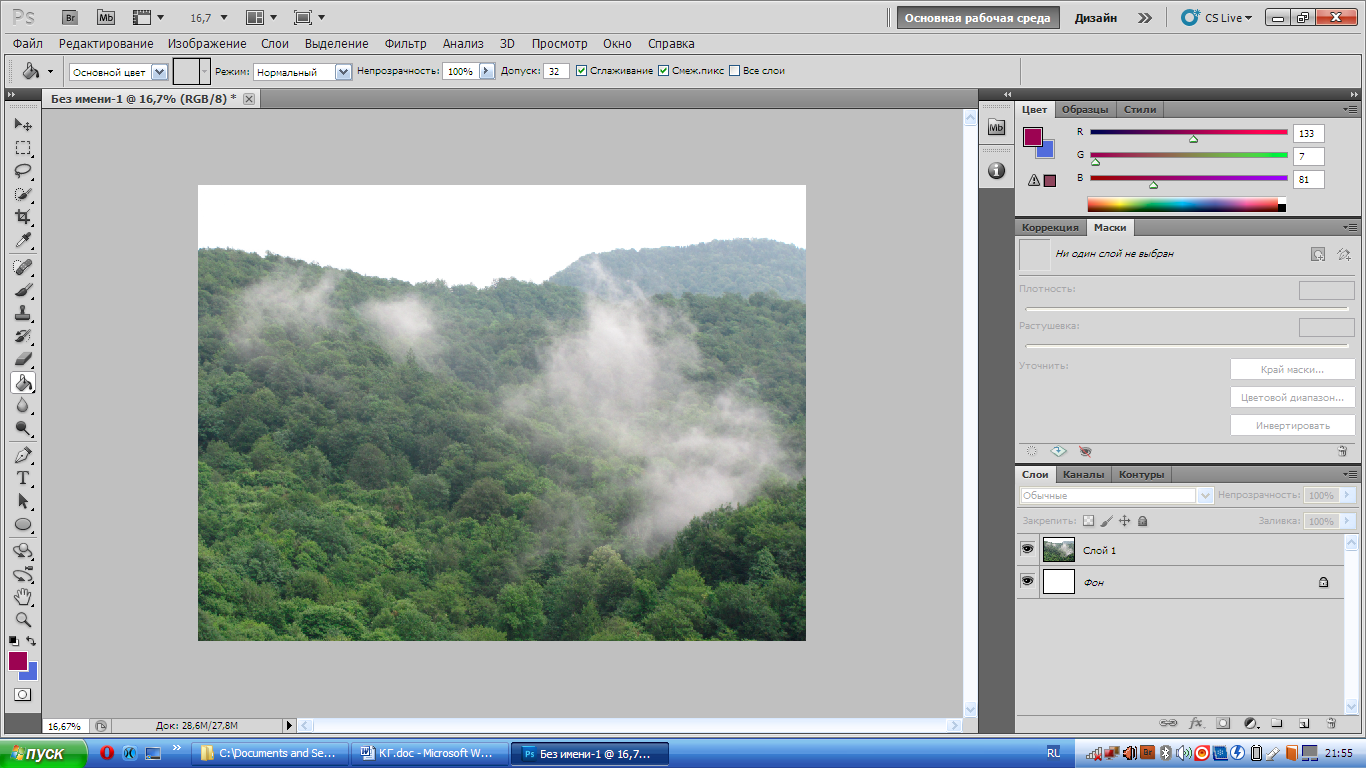
Рисунок 1.4ИнтерфейсAdobePhotoshop
В верхней части окна AdobePhotoshopнаходитсяглавное менюпрограммы, содержащее практически все команды для настройки и редактирования изображения.
![]()
Рисунок 1.5 Главное меню программыAdobePhotoshop
Рассмотрим основные пункты главного меню:
Файлсодержит основные команды по открытию, созданию, сохранению, закрытию графических документов, а также функции для импорта, печати и т.д.
Редактирование– содержит команды, предназначенные для выполнения основных операций над изображением, такие как: копирование, вырезание, вставка, заливка, трансформирование и т.д.
Изображение– здесь сосредоточены команды для работы с изображением: режим просмотра изображения, размер, контраст и другое
Слои– команды этого пункта позволяют проделывать операции со слоями, а именно создавать, удалять, объединять и т.д.
Выделение– подменю для создания и редактирования выделений. Позволяют инвертировать выделение, задавать цветовой диапазон, сохранять и загружать выделенные области.
Фильтр– команды этой группы предназначены для накладывания различных эффектов для изображений.
Анализ– в пункте содержаться инструменты для подробного анализа изображения. С их помощью можно определить и рассчитать расстояние, периметр площадь и другие размеры.
3D– служит для работы с трехмерными объектами
Просмотр– содержаться команды, позволяющие изменять способ отображения картинки, режима экрана, а также дополнительных элементов, как линейки и направляющие.
Окно– команды пункта позволяют показывать/скрывать все окна, которые есть в программе.
Справка– позволяет открывать документацию по работе сAdobePhotoshop.
Так же в верхней части окна находится панель управления, позволяющая настраивать и запускать множество функциональных возможностей программы.
![]()
Рисунок 1.6Панель управления программыAdobePhotoshop
Рассмотрим кнопки панели управления:
![]() -Запустить Bridge,
кнопка, запускающая дополнительную
программу для удобного просмотра
фотографий находящихся на вашем
компьютере.
-Запустить Bridge,
кнопка, запускающая дополнительную
программу для удобного просмотра
фотографий находящихся на вашем
компьютере.
![]() -Просмотреть вспомогательные элементы,
кнопка, предназначенная для более
удобной работы с графикой путем установки
линейки, сетки и направляющих.
-Просмотреть вспомогательные элементы,
кнопка, предназначенная для более
удобной работы с графикой путем установки
линейки, сетки и направляющих.
![]() -Масштаб, кнопка, позволяющая
задавать нужный для отображения на
экране размер изображения.
-Масштаб, кнопка, позволяющая
задавать нужный для отображения на
экране размер изображения.
![]() -Упорядочить документы, кнопка,
позволяющая выбрать разные варианты
отображения окон с открытыми изображениями.
-Упорядочить документы, кнопка,
позволяющая выбрать разные варианты
отображения окон с открытыми изображениями.
![]() -Режимы экрана, кнопка, позволяющая
выбрать оптимальный режим настройки
рабочей области программы.
-Режимы экрана, кнопка, позволяющая
выбрать оптимальный режим настройки
рабочей области программы.
В CS5 различные задачи
решаются с помощью разнообразных
инструментов, но иногда бывает сложно
переключаться с одного набора палей и
палитр на другой. Для облегчения этой
задачи была создана панельОсновная
рабочая среда-![]()
Данная панель имеет наборы инструментов, которые предназначены для определенного вида работы с картинками. В каждый из наборов включены самые необходимые и часто используемые параметры и панели как при обработки фотографий, так и для создания анимированных изображений или 3D– графики.
Палитра инструментов

Рисунок 1.7 Палитра инструментов (повернуто на 90 градусов)
Панель инструментов можно сделать одной колонкой или двумя. На кнопках многих инструментов нарисованы маленькие черные треугольники. Это значит, что за ними скрывается всплывающая панель с дополнительными инструментами, альтернативными основному. Все инструменты Photoshopусловно можно разделить на четыре группы:
инструменты рисования и закрашивания;
инструменты для выделения и перемещения выделенных областей;
инструменты редактирования и ретуши изображений;
текстовые инструменты;
Панель атрибутов инструментов
На панели атрибутов для любого активного инструмента отображаются все его настройки. Данная панель меняет свой вид в зависимости от выбранного инструмента.
![]()
Рисунок 1.8Панель атрибутов для инструмента Заливка
Плавающие палитры
Палитры представляют собой расположенные в правой части интерфейса программы окна, в которых сгруппированы некоторые из элементов управления Photoshop. Отображать все палитры на экране одновременно не всегда целесообразно, так как они излишне загромождают рабочее пространство экрана. Поэтому «лишние» палитры можно спрятать. Рассмотрим основные палитрыPhotoshop:
Color(Цвет) – отображает значения текущих цветов переднего и заднего плана, которые можно отредактировать перемещением ползунков соответствующих компонентов цветовой модели. ВкладкаSwatches(Образцы) этой палитры содержит набор доступных для использования цветов и позволяет добавлять в набор новые и удалять ненужные цвета. ВкладкаStyles(Стили) содержит варианты заливок рабочей области.
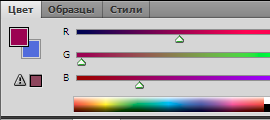
Рисунок 1.9 ПалитраColor(Цвет)
History(История) – в этой палитре программа фиксирует каждый шаг по редактированию изображения. Здесь отображаются все операции, которые вы проделали с помощью инструментов и команд графического редактора.
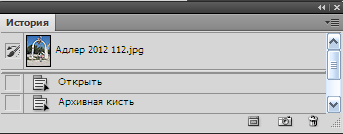
Рисунок 1.10ПалитраHistory(История)
Layers(Слои) – палитра содержит все слои изображения, начиная с верхнего и заканчивая фоновым. Эту палитру используют для определения параметров слоев.
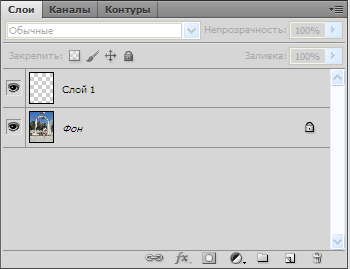
Рисунок 1.11ПалитраLayers(Слои)
Вкладка Channels(Каналы) этой палитры предназначена для создания и редактирования каналов. ВкладкаPaths(Контуры) содержит список всех созданных пользователем контуров.
Строка состояния – находится вдоль нижней границы окна программы, предназначена для отображения информации о текущем файле, масштабе изображения и об активном в данный момент инструменте.
![]()
Рисунок 1.12 Строка состояния
